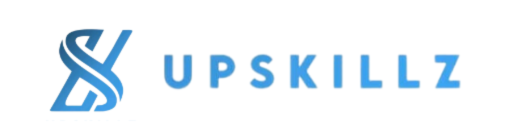Masih buat nomor urut secara manual di Excel? Sudah gak zaman! Padahal di Excel kamu bisa melakukannya secara otomatis, lho. Penasaran bagaimana cara membuat nomor urut di excel secara otomatis?
Nah, biar kerja kamu lebih sat set, yuk pelajari cara membuat nomor urut otomatis di Excel. Gampang, cepat, dan pastinya bikin pekerjaan lebih rapi. Simak langkah-langkahnya berikut ini:
Table of Content
Cara Membuat Nomor Urut di Excel
Dalam dunia kerja, kecepatan dan efisiensi itu penting. Terutama jika kamu bekerja dalam mengolah data, ketepatan dan kecepatan adalah skill yang harus kamu miliki.
Salah satu pekerjaan ringan tapi memakan banyak waktu adalah ketika kamu harus membuat nomor urut di Excel untuk data yang cukup banyak. Jika dilakukan secara manual hal ini bisa memakan banyak waktu dan membuat pekerjaan jadi terhambat. Untuk melakukannya secara otomatis kamu bisa menggunakan cara semacam ini:
1. Menggunakan Fill Handle (Tarik Otomatis)
Cara membuat nomor urut di excel secara otomatis yang pertama adalah dengan menggunakan fill handle. Dengan menggunakan cara ini ini bisa dibilang kamu bisa membuat noomor urut semi otomatis, selain itu cara ini juga paling simpel dan banyak dipakai. Cara melakukannya adalah sebagai berikut:
- Di sela pertama yang akan diisi nomor urut ketik angka awal, misalnya data dimulai dari sel A2 maka ketik angka 1.
- Berikutnya, ketik angka 2 di sel A3.
- Blok kedua sel tersebut, A2 dan A3.
- Arahkan kursor ke pojok kanan bawah hingga muncul tanda plus (+).
- Klik dan tarik ke bawah sesuai jumlah baris yang diinginkan.
- Hasilnya, excel akan mengisi angka secara otomatis sesuai pola (1, 2, 3, dst.).
2. Menggunakan Rumus =ROW() atau =ROW()-n
Berikutnya, jika kamu ingin nomor urut yang dinamis, misalnya saat data di filter atau disisipkan baris, kamu bisa menggunakan rumus ini.
Rumus ROW akan membaca nomor dari sel yang aktif. Jika menggunakan =ROW()-1 artinya, fungsi ROW akan membaca nomor baris dan dikurangi 1, supaya mulai dari angka 1.
3. Menggunakan Fungsi SEQUENCE()
Berikutnya, cara membuat nomor urut di excel secara otomatis juga bisa menggunakan fungsi SEQUENCE. Fitur ini tersedia di Excel 365 atau Excel 2019 ke atas.
Contoh penggunaan:
=SEQUENCE(10)
Jika menuliskan rumus ini maka akan langsung menampilkan angka 1 sampai 10 secara vertikal.
4. Mengisi Nomor Otomatis di Tabel Excel
Selanjutnya, jika data yang kamu miliki dalam bentuk tabel maka kamu bisa menggunakan rumus ROW. Dengan menggunakan rumus ini kamu bisa membuat nomor urut secara otomatis sesuai data yang ada di dalam tabel. Cara melakukannya adalah sebagai berikut:
- Pada tabel, buat kolom baru bernama “No.”
- Isi sel pertama (misalnya B2) dengan rumus =ROW()-1
- Excel akan otomatis mengisi baris lain saat data baru ditambahkan.
5. Menggunakan Fitur Fill Series
Cara yang berikutnya adalah dengan menggunakan Fitur Fill Series. Hal ini bisa dilakukan untuk membuat nomor urut dalam jumlah yang banyak. Misalnya ingin membuat nomor urut hingga 1000, caranya adalah sebagai berikut:
- Ketik angka 1 di sel pertama.
- Selanjutnya, klik tab Home
- Pada Menu Editing klik Fill
- Kemudian pilih Series.
- Selanjutnya pilih Columns (jika data diisi urut ke bawah), Step value = 1, Stop value = jumlah angka yang diinginkan misalnya 1000
- Klik OK.
Nah, itu tadi adalah beberapa cara membuat nomor urut di Excel secara otomatis yang bisa kamu gunakan. Dengan berbagai cara di atas, kamu nggak perlu lagi repot mengisi nomor urut satu per satu. Pilih cara yang paling sesuai dengan kebutuhan kamu, semoga bermanfaat!
Upskillz
Build Your Potentials